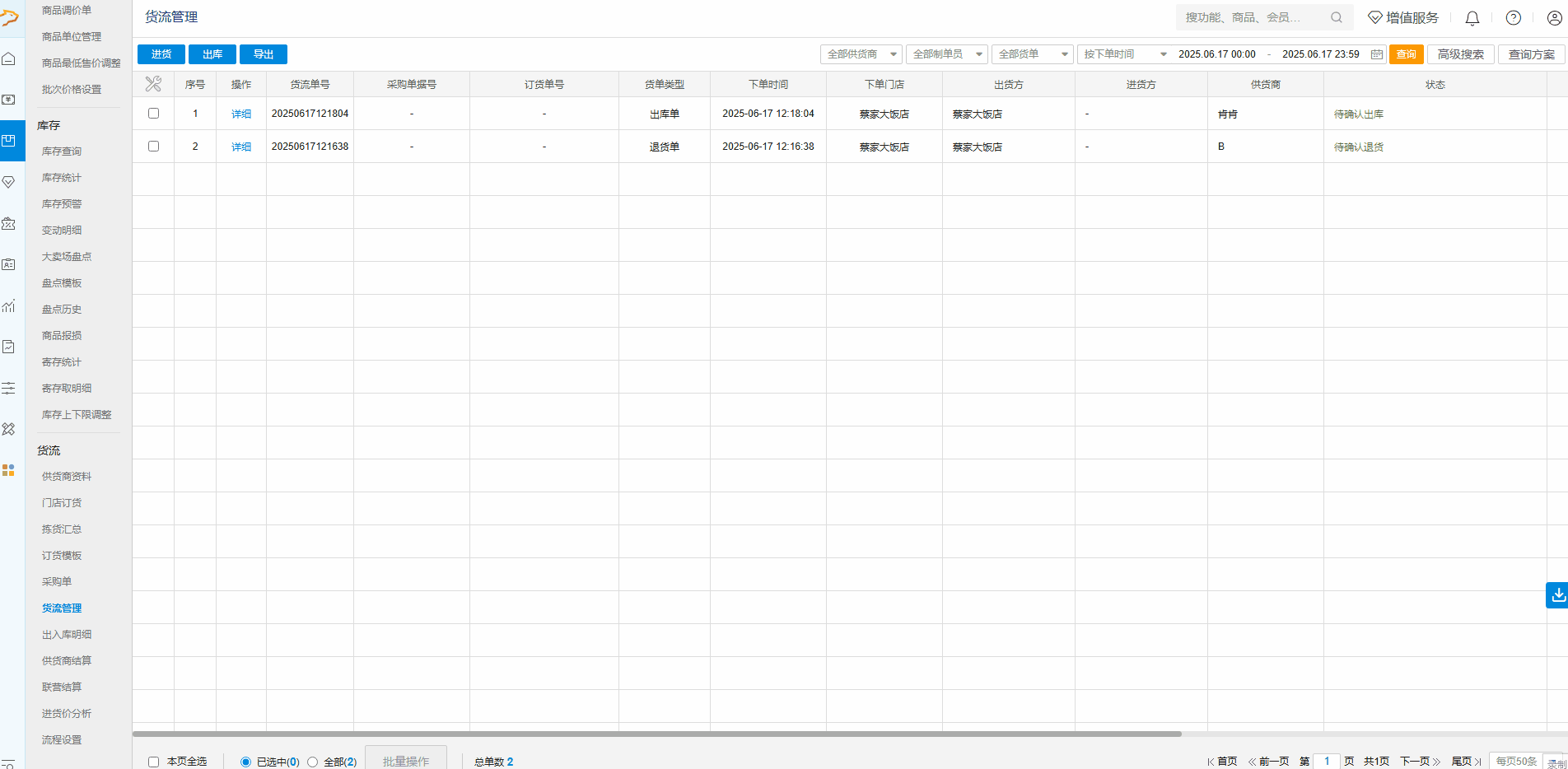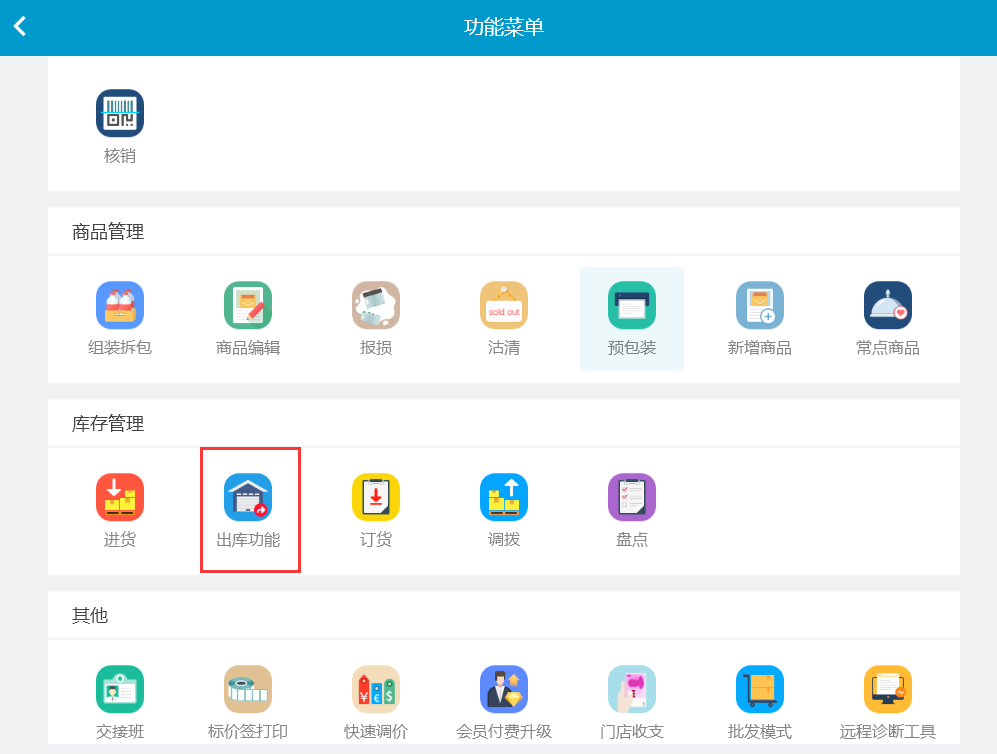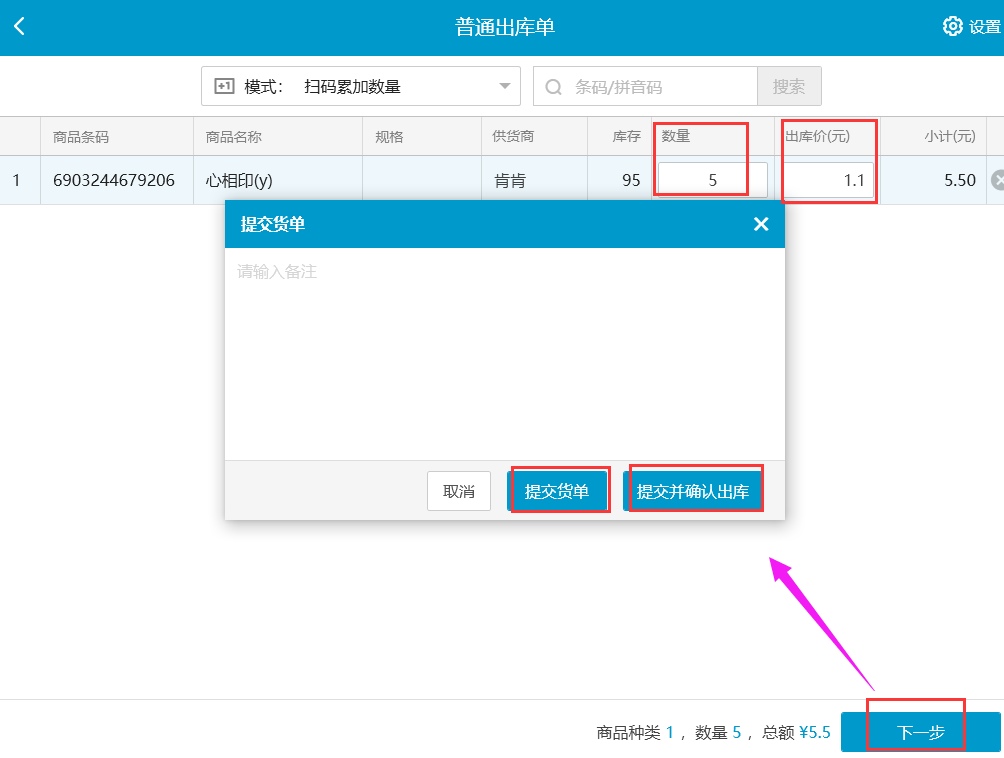出库
本文最新更新日期:2025年7月
前言
由于部分原因导致商品现有库存多于实际库存,可以操作出库抵消多余的库存。比如:由于某些原因导致这批货滞销,或进货有误,可退货给供货商,消掉系统中商品的库存量。可通过云后台或者收银端操作出库,二选一操作即可,注意:
1.前台出库仅支持部分行业:零售、服装、母婴、生鲜以及烘焙,其他行业可以登录后台操作出库;
2.前台出库需确认员工权限设置:登录云后台,点击【员工】-【收银员资料】-【编辑】-【前台出库】权限需要勾选。
-
云后台出库
1.先通过浏览器直接访问后台网址登陆:https://beta.pospal.cn
2.进入云后台,点击【商品】--【货流】--【货流管理】,点击【出库】
3.按需选择【普通出库】或者选择【退货给供应商】,以及出库价格,再点击【确定】:
举例:假设商家因某些原因不要这批货了,可选择【退货给供货商】,再通过手动搜索商品信息/扫码/批量导入货单等方式添加退货商品,填写需要出库退货的商品数量、出库价等信息,点击【确认出库】:
【提交货单】会形成一笔待确认的退货单,后续需再操作确认该笔退货单,商品库存才会减少;
【提交货单并出库】会形成一笔已完成状态的退货单,商品库存自动减少;
收银端(PC电脑、平板、手机)进货出库
以PC电脑收银端为例:
登录银豹收银系统,点击【全部菜单】-【出库功能】,可以选择【普通出库单】或者【退货给供货商】,填写需要出库退货的商品数量、出库价等信息,点击【下一步】,再提交:
【提交货单】:会形成一笔待确认退货的退货单/出库单,后续需再到云后台操作确认该笔货单,商品库存才会减少;
【提交并确认出库】:会形成一笔已完成状态的退货单/出库单,商品库存自动减少;
常见问题
如果出库出错了可以删除吗?或者怎么重新进货?
- 解决方法:已产生的货单数据无法删除,可重新进货增加库存,进货具体操作可参考链接内图文指引进行设置:https://blog.pospal.cn/kb/2129
问题:
怎么操作出库?
回答:
由于部分原因导致库存多于实际库存,可以操作出库抵消多余的库存。
比如:由于某些原因导致这批货滞销,或进货有误,可退货给供货商,消掉系统中商品的库存量。
操作步骤:进入云后台,点击【商品】--【货流】--【货流管理】,点击【出库】,操作选择最近进货价平均进货价等,选择普通出库,或者选择退货给供应商。
详细请查看:https://blog.pospal.cn/kb/2131
温馨提示:进货单不能做修改,出库操作会重新生成一笔出库单抵消,出库仅支持后台操作。
问题:
后台点击出库没有反应?
回答:
银豹的云后台是一个网页界面,需要兼容的浏览器打开才可以使用,如果浏览器的内核版本过低,会导致部分功能不能正常跳转,界面显示异常。
建议换用谷歌、360极速浏览器登录云后台试下。
温馨提示:云后台登录链接 https://beta.pospal.cn/account/signin
问题:
出库时需要填写工号吗?
回答:
在后台操作出库时,是没有工号的要求的。
直接在货流管理中进行出库操作即可。
问题:
出库功能是什么?
回答:
出库功能是为了抵消多余的库存。
比如由于某些原因导致这批货滞销,或进货有误,可退货给供货商,消掉系统中商品的库存量。
操作步骤是进入云后台,点击【商品】--【货流】--【货流管理】,点击【出库】,操作选择最近进货价平均进货价等,选择普通出库,或者选择退货给供应商。
请参考链接:https://blog.pospal.cn/kb/2131。
温馨提示:进货单不能做修改,出库操作会重新生成一笔出库单抵消,出库仅支持后台操作。
问题:
出库单可以删除吗?
回答:
出库单删除不了。
问题:
我已经出库一次了,再出库一次相当于出库几次?
回答:
每次出库都会减少库存数量,所以再出库一次相当于出库两次。
问题:
点击出库什么都没有?
回答:
在点击出库后,您需要自己添加商品进行出库操作,类似于进货的操作步骤。
问题:
手机出库
回答:
移动APP支持出库功能。
操作步骤:登入手机收银点击左上角进入功能菜单,点击【进货】功能进货。
详情请参考:https://blog.pospal.cn/kb/792
温馨提示:员工要有【前台出库】权限才可操作。
问题:
如果我现在使用总部账号进行出库操作,会怎样?
回答:
如果您现在使用总部账号进行出库操作,总部对应的库存会被扣除。
问题:
如何查看供应商的出库数据?
回答:
您可以进入【云后台】-【商品】-【货流管理】,在货流管理中可以查看到所有的货流单据,包括入库单。
在这里选择出库单即可查看供应商的出库数据。
问题:
出库时选择了普通出库并改变了价格,对系统和数据有什么影响?
回答:
出库时选择了普通出库并改变了价格,会导致供货商结算中没有这笔单子。
在商品资料中,总进价会扣减出库总价,但其他数据不会受到影响。
问题:
出库的单据也不能取消吗?
回答:
是的,出库的单据无法撤销。
您可以通过进货操作抵扣库存来处理出库错误的情况。
销售退货单可以通过前台销售单据找到退货单子,进行反结账操作来撤销单据。
问题:
出库操作会有记录吗?
回答:
是的,出库操作会生成一笔出库单,后台-商品-货流管理有记录。
问题:
出库单出错了,能否修改或删除?
回答:
后台进货、前台确认入库后,生成的进货单和出库单都无法修改或删除。
如果出库错误,需要重新进货并原单出库。
问题:
出库单可以撤销吗?如何删除出库单?
回答:
出库单无法删除,只能通过操作进货单冲减库存并备注下来。
无法撤销已经生成的出库单。
问题:
能否在安卓机或者网页上进行出库操作?
回答:
如果是售卖出库,需要在后台货流管理区进行操作;如果是普通出库,可以在安卓机或者iPad上登陆浏览器后台进行出库操作。
问题:
如何调出出库功能?
回答:
可以通过切换到相应行业的版本来调出出库功能,具体操作步骤为:点击【交接班】-【交接班并登出】-【收银员登录】,点击右上角所属行业,切换为所需行业即可。
如果需要了解不同行业的PC端软件界面展示和切换方法,可以参考https://blog.pospal.cn/kb/785。
问题:
在出库时,如何填写接收方的名称?
回答:
出库时可以选择出库给某个供货商,需要后台先创建供货商资料。如果是调拨,直接选择收货门店就可以
问题:
提交出库单和直接出库有什么区别?
回答:
提交出库单是先扣减出库门店的库存,如果接受门店拒绝了,库存就会恢复。
直接出库是不需要确认,直接完成出库操作,出库门店扣减库存,收货门店增加库存。
问题:
出库时以零售价出库和销售价出库有什么影响?
回答:
出库时以不同价格出库会影响出库的价格。
问题:
出库和调货的区别。?
回答:
调货是指连锁门店之间商品操作调货,实现门店间商品库存转移,前后台均可操作调货,生成的货流单可在总店和两个门店的后台查看。
出库是指由于部分原因导致库存多于实际库存,可以操作出库抵消多余的库存,只支持后台操作。
比如:由于某些原因导致这批货滞销,或进货有误,可退货给供货商,消掉系统中商品的库存量。
问题:
如何操作出库给供应商?
回答:
由于部分原因导致库存多于实际库存,可以操作出库抵消多余的库存。
比如:由于某些原因导致这批货滞销,或进货有误,可退货给供货商,消掉系统中商品的库存量。
操作步骤:进入云后台,点击【商品】--【货流】--【货流管理】,点击【出库】,操作选择最近进货价平均进货价等,选择普通出库,或者选择退货给供应商。
详细请查看:https://blog.pospal.cn/kb/2131
温馨提示:进货单不能做修改,出库操作会重新生成一笔出库单抵消,出库仅支持后台操作。
问题:
前台从哪里出库?
回答:
您好,目前前台支持出库的功能
操作步骤:【前台】-【全部菜单】-【出库功能】
版本要求:V4.68.202.1346及其以上
温馨提示:
1、前台行业需选择零售、服装、母婴、生鲜、烘焙其中一个即可
2、后台员工权限设置:【网页后台】-【员工】-【收银员资料】-【编辑】-【前台出库】权限要勾选